Fix Discord Camera werkt niet op Windows-pc
Discord is een geweldige app voor streamers, maar wat heb je eraan als je de camera er niet eens in kunt gebruiken. Daarom zullen we in dit artikel enkele eenvoudige oplossingen zien om het probleem op te lossen waarbij uw Discord-camera niet werkt.
Fix Discord Camera werkt niet
Voordat u verder gaat, raden we u aan uw computer bij te werken(update your computer) naar de nieuwste versie en te kijken of het probleem is opgelost. Zelfs als het de fout niet verhelpt, zal het nog steeds nuttig voor u zijn.
Dit zijn de dingen die u kunt doen om ervoor te zorgen dat de Discord-camera niet werkt.
- Geef Discord toestemming(Discord Permission) om toegang te krijgen tot de camera
- Discord-camera wijzigen
- Installeer uw camerastuurprogramma opnieuw
Laten we er uitgebreid over praten.
1] Geef Discord toestemming(Give Discord Permission) om toegang te krijgen tot de camera
Het eerste en belangrijkste dat u moet doen, is Discord toestemming geven om toegang te krijgen tot uw camera. Daarvoor kunt u de onderstaande stappen volgen.
- Open Instellingen (Settings ) via Win + I.
- Ga naar Privacy > Camera.
- Daar kun je Discord vinden en controleren of het toestemming heeft om toegang te krijgen tot je camera.
Als je Discord daar niet kunt zien, raak dan niet in paniek. We hebben een aantal andere oplossingen voor u.
2] Discord-camera wijzigen
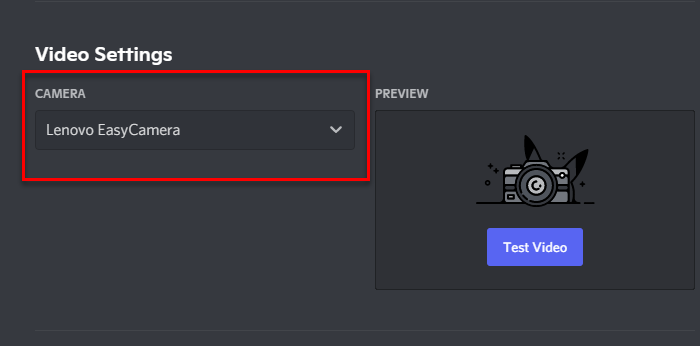
Als je meer dan één camera hebt, of als je een app hebt die als camera fungeert, probeer dan je Discord - instellingen te controleren en kijk of degene die je hebt geselecteerd correct is. Volg dus de gegeven stappen om hetzelfde te doen.
- Onenigheid openen .(Discord.)
- Ga naar Gebruikersinstellingen (User Settings ) door op het pictogram onder aan het scherm te klikken.
- Ga nu naar Spraak en video (Voice and Video ) in het gedeelte App-instellingen.
- Wijzig onder Video-instellingen (Video Settings ) uw camera en klik op Video testen (Test Video ) om te zien of de camera goed werkt.
Als uw probleem hiermee niet is opgelost, gaat u naar de volgende oplossing.
3] Installeer uw camerastuurprogramma opnieuw
Soms kan een beschadigd camerastuurprogramma(Camera Driver) de oorzaak van het probleem zijn. Installeer het camerastuurprogramma(Camera Driver) dus opnieuw en kijk of het probleem aanhoudt.
Volg de gegeven stappen om hetzelfde te doen.
- Start Apparaatbeheer (Device Manager ) via Win + X > Device Manager.
- Vouw Beeldapparaat(Imaging Device) uit, klik met de rechtermuisknop op uw camera en selecteer Installatie ongedaan maken.(Uninstall.)
Start nu uw computer opnieuw op en het stuurprogramma wordt automatisch geïnstalleerd.
Dit is dus hoe u het probleem met de Discord -camera kunt oplossen.
Laptopcamera werkt niet
Als de camera van je laptop het niet meer(laptop’s camera stops working) doet, zijn er een paar dingen die je kunt doen. Ga eerst(First) naar Instellingen(Settings) > Privacy > Camera en schakel Camera in . Als het probleem zich blijft voordoen, raadpleeg dan onze handleiding over dit onderwerp.
Hoe wijzig ik de video-instellingen van Discord(Discord Video Settings) ?
Als je de video-instellingen van Discord(Discord Video Settings) wilt wijzigen , open je de app en ga je naar Gebruikersinstellingen (User Settings ) door op het pictogram onder aan het scherm te klikken. Ga vervolgens naar Spraak en video (Voice and Video ) in het gedeelte App-instellingen(App Settings) . Van daaruit kunt u instellingen wijzigen zoals Camera , Invoervolume(Input) of Uitvoervolume(Output) , enz.
Lees volgende:(Read Next:)
- Fix Discord-foutcodes en berichten(Fix Discord Error Codes and Messages)
- Fix Discord Mic werkt niet in Windows.(Fix Discord Mic not working in Windows.)
Related posts
Hoe te repareren Discord Camera werkt niet
Fix Windows Camera-app-fout 0xA00F424F (0x80004005)
Fix Camera ontbreekt of wordt niet weergegeven in Apparaatbeheer op Windows 11/10
Fix Laptop Camera werkt niet op Windows 10
Camera repareren werkt niet in teams
10 manieren om Discord-scherm te repareren Share Audio werkt niet
Snap Camera repareren Geen beschikbare camera-invoerfout
Discord repareren blijft crashen
Hoe de webcam te testen in Windows 11/10? Werkt het?
Snap Camera volledig van Windows 10 verwijderen
Fix Discord Go Live verschijnt niet
Hoe de camera te repareren werkt niet op MS Teams in Windows 10
Google Meet-camera werkt niet of werkt niet op pc met Windows 11/10
Los Discord-verbindingsproblemen op Windows-pc op
Webcams vinden en uitschakelen met PowerShell in Windows 10
Beste webcamsoftware voor Windows 11/10
Fix U krijgt een beperkte Discord-fout op Windows-pc
Laptopcamera of webcam werkt niet in Windows 11/10
Herstel Discord bij ophalen van game-audiofout
Webcambeelden worden omgekeerd of ondersteboven weergegeven in Windows 10
